Bayangkan diri anda dalam situasi di mana anda sedang bermain permainan intensif kegemaran anda atau menggunakan perisian grafik berat dan mendapati komputer anda terlalu lembap. Dalam Windows 10, orang ramai sering menghadapi isu ini.
Walau bagaimanapun, anda boleh menyelesaikan isu menjengkelkan ini dengan mudah dengan mengubahsuai jenis sistem Windows, editor pendaftaran atau mengemas kini perkakasan anda.
Teruskan membaca sehingga tamat tanpa melangkau sebarang arahan untuk menghapuskan satu-satunya isu separuh RAM anda yang boleh digunakan.
Mari kita mulakan!
Baca lebih lanjut tentang Adakah Ram Brand Penting
Apakah RAM, dan Bagaimana Ia Berfungsi?
Pada zaman ini, RAM adalah istilah yang terkenal dalam dunia teknologi komputer. RAM adalah singkatan kepada Random Access Memory. Ini adalah salah satu komponen penting komputer anda untuk menentukan prestasi sistem anda.
RAM menyediakan tempat untuk menyimpan dan mengakses data dalam masa yang singkat. RAM menyimpan maklumat aplikasi yang sedang berjalan untuk memuatkan aplikasi dengan lebih pantas dan cekap.
Keupayaan berbilang tugas komputer anda bergantung pada RAM peranti anda. Lebih banyak aplikasi yang anda mahu jalankan secara serentak, anda memerlukan lebih banyak jumlah RAM.
Prestasi dan kelajuan peranti anda sangat bergantung pada RAM yang dipasang pada peranti anda. Apabila anda melancarkan sebarang aplikasi, maklumat untuk memuatkan apl disimpan pada RAM dan ia akan mengurangkan masa pemuatan apl secara mendadak.
RAM pada asasnya digunakan untuk menyimpan data yang diperlukan untuk mengakses sebarang aplikasi atau aplikasi data dengan cepat. Anda mungkin memerlukan banyak RAM untuk perisian atau permainan intensif.
Dilaporkan bahawa kadangkala orang menghadapi masalah dalam Windows di mana mereka hanya boleh menggunakan separuh daripada RAM yang dipasang. Beberapa sebab boleh membawa anda kepada masalah ini.
Untuk mengetahui sebab hanya separuh daripada RAM anda boleh digunakan, baca perbincangan berikut.
Lihat siaran berasingan kami tentang cara Meningkatkan RAM Membantu Penggunaan CPU
Mengapa Hanya Separuh daripada RAM Saya Boleh Digunakan?
Kadangkala, Windows 10 hanya mengenali separuh daripada RAM yang dipasang pada peranti. Beberapa sebab boleh membawa anda kepada masalah yang menjengkelkan ini. Mari lihat kemungkinan sebab mengapa hanya separuh daripada RAM anda boleh digunakan.
Berikut ialah senarai sebab mengapa hanya separuh daripada RAM anda boleh digunakan:
Isu Jenis Sistem
Secara amnya, Windows boleh dijalankan pada kedua-dua sistem 32-bit dan 64-bit. Apabila sistem 64-bit boleh menjalankan 128 GB memori fizikal, sistem 32-bit boleh menjalankan hanya 4 GB memori fizikal.
Jika anda menggunakan sistem 32-bit, anda tidak akan dapat gunakan lebih daripada 4 GB RAM. Semak sama ada anda telah memasang versi 64-bit atau 32-bit.
Peruntukan Memori Terhad
Satu lagi sebab penting untuk masalah ini ialah peruntukan memori. Apabila anda menetapkan had untuk memori yang boleh digunakan, peranti anda tidak dapat mengakses RAM anda dengan betul.
Secara lalai, peruntukan memori maksimum dimatikan. Walau bagaimanapun, anda boleh menukar tetapan secara manual pada bila-bila masa tertentu.
Juga berkaitan dengan panduan ini ialah cara meningkatkan RAM video khusus.
Sambungan Perkakasan yang Bermasalah
Papan induk yang rosak juga boleh membawa anda kepada masalah yang menjengkelkan ini. Kadangkala, habuk atau serpihan menyekat port RAM dan Windows tidak dapat mengakses RAM dengan betul.
RAM yang tidak serasi
RAM yang tidak serasi adalah punca lain dalam isu ini.. Dilaporkan bahawa Jika RAM anda tidak disambungkan dengan betul ke papan induk, anda tidak boleh menggunakan potensi penuh RAM anda dan ia boleh dihadkan kepada separuh daripada RAM anda.
BIOS lapuk
BIOS lapuk selalunya boleh mengehadkan separuh daripada RAM anda daripada menggunakannya semasa dalam perkhidmatan. Ini adalah kerana tetapan BIOS yang tidak sesuai atau tiada.
Windows Lapuk
Bersama-sama dengan masalah lain, tetingkap lapuk boleh membawa anda ke situasi yang sama di mana sistem anda tidak boleh menggunakan separuh daripada RAM yang tersedia. Selain itu, anda mungkin menghadapi masalah sambungan RAM kerana versi Windows yang sudah lapuk.
Pemacu Lapuk
Perkakasan bersambung kepada perisian sistem dengan bantuan pemandu yang berbeza. Mana-mana pemandu yang lapuk boleh menimbulkan masalah dalam mewujudkan sambungan antara RAM anda dan sistem pengendalian.
Berikut ialah panduan lengkap tentang apakah RAM akan meningkatkan kelajuan Komputer.
Cara Membaiki Sahaja Separuh daripada RAM Boleh Digunakan pada Windows 10
Apabila anda melihat komputer anda mengesan RAM anda dengan sewajarnya, tetapi anda masih tidak dapat menggunakan separuh daripada RAM anda. Anda mungkin tertanya-tanya mengapa ini berlaku. Saya telah membincangkan sebab yang boleh membawa anda kepada isu yang menjengkelkan ini.
Setelah mengetahui semua sebabnya, mari kita menyelami lebih mendalam untuk menyelesaikan peranti anda hanya menggunakan separuh daripada isu RAMnya.
Berikut ialah langkah-langkah untuk membetulkan hanya separuh daripada RAM yang boleh digunakan pada Windows 10:
1. Jenis Sistem Windows
Seperti yang saya bincangkan sebelum ini, anda boleh memasang Windows dalam dua jenis sistem yang berbeza. Salah satunya adalah 64-bit, dan satu lagi adalah 32-bit. Apabila 64-bit menyokong sehingga 128 GB RAM, 32-bit hanya menyokong maksimum 4 GB RAM.
Jika anda tidak ingat jenis sistem yang sedang anda gunakan, anda boleh menyemak dengan mudah jenis sistem komputer anda dengan mengikut arahan seterusnya.
Berikut ialah langkah-langkah untuk menyemak jenis sistem Windows:
Klik kanan pada PC ini ikon.Pilih Sifat. 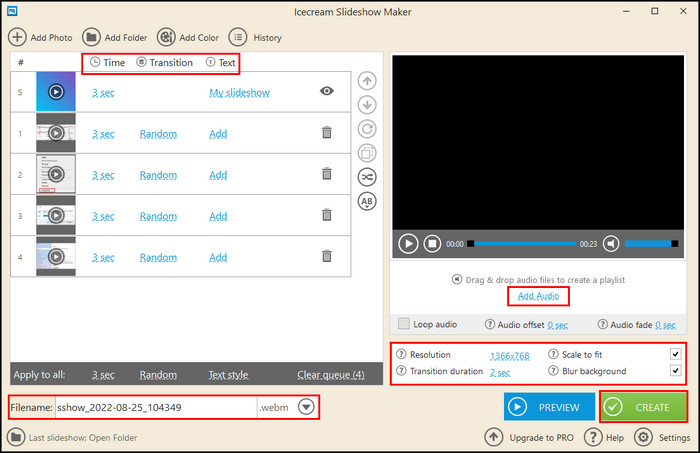 Cari Jenis sistem di bawah Spesifikasi Peranti.Semak Jenis Sistem komputer anda.
Cari Jenis sistem di bawah Spesifikasi Peranti.Semak Jenis Sistem komputer anda. 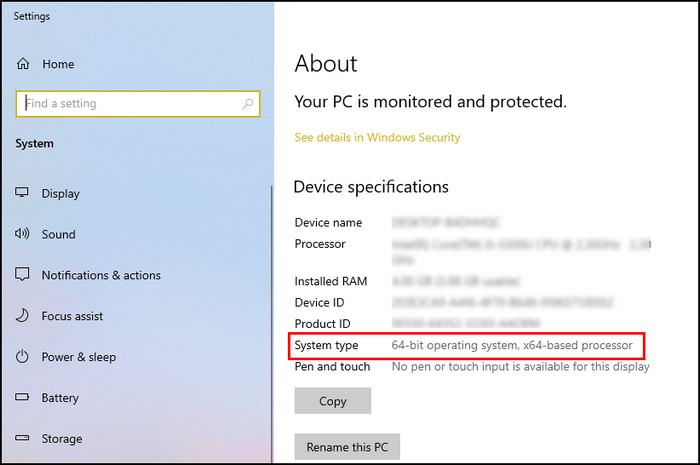
Bersebelahan dengan jenis Sistem, anda akan melihat sama ada anda sedang menjalankan versi Windows 32-bit atau 64-bit.
Sekiranya anda menggunakan versi Windows 32-bit, komputer anda hanya akan menggunakan 4 GB RAM. Jadi tingkatkan sistem anda kepada versi 64-bit untuk menggunakan jumlah maksimum RAM. Anda boleh memasang semula Windows dengan mudah kepada pemasangan 64-bit.
Selain itu, lihat siaran berasingan kami tentang Papan Utama akan dihidupkan tanpa RAM.
2. Peruntukan Memori Maksimum
Dalam tetapan konfigurasi sistem, pilihan lanjutan membolehkan pengguna menetapkan had untuk memori boleh guna yang tersedia pada peranti mereka. Sistem ini mengekalkan sejumlah besar memori untuk proses but.
Persediaan yang tidak perlu ini kadangkala boleh menyekat pengguna daripada menggunakan separuh daripada RAM yang boleh digunakan mereka. Walaupun begitu, anda boleh mengubah tetapan lanjutan ini dengan mudah untuk mematikan peruntukan memori dengan melalui arahan di bawah.
Berikut ialah kaedah untuk mematikan peruntukan memori maksimum:
Buka kotak dialog RUN dengan menekan kekunci Windows + R bersama-sama. Taip msconfig dan tekan Enter. 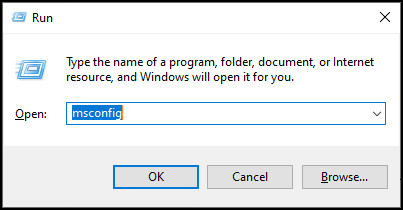 Tukar kepada But tab dari tetingkap Konfigurasi Sistem .Klik pada Pilihan lanjutan. Nyahtanda Memori maksimum.Klik Simpan untuk menyimpan perubahan.
Tukar kepada But tab dari tetingkap Konfigurasi Sistem .Klik pada Pilihan lanjutan. Nyahtanda Memori maksimum.Klik Simpan untuk menyimpan perubahan. 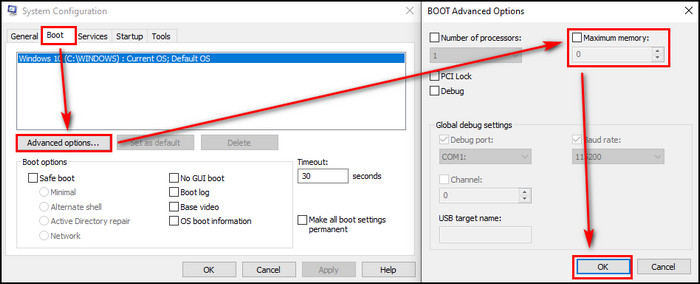
Selepas menyimpan perubahan, mulakan semula anda komputer supaya peranti anda boleh menggunakan semua memori yang tersedia pada sistem anda.
Jangan lupa untuk melihat beberapa RAM 4800 MHz terbaik untuk pengalaman permainan yang lebih pantas.
3. Semak Sambungan Perkakasan
Sebelum mencuba kaedah lain di bawah, saya cadangkan anda menyemak RAM anda untuk memastikan ia disambungkan dengan sewajarnya ke slot DIMM motherboard anda. Sebarang sambungan lemah atau habuk dalam slot RAM boleh menyekat sistem anda daripada mengakses RAM.
Jika anda menggunakan dua RAM pada satu masa pada komputer anda, keluarkan salah satu daripadanya dan semak penggunaan memori untuk memastikan anda RAM disambungkan dengan betul dengan Motherboard anda. Cuba sekali lagi proses yang sama dengan RAM yang lain.
Anda juga boleh menggunakan RAM anda pada komputer lain untuk menyemak sama ada masalahnya ialah RAM anda atau slot motherboard anda rosak.
Selain itu, cuba tukar RAM anda kepada slot lain dan semak sama ada itu membantu untuk menghapuskan hanya separuh daripada RAM yang boleh digunakan pada masalah Windows 10.
Sekiranya anda tidak biasa membina PC, langkau langkah ini untuk sekarang dan teruskan kepada kaedah berikut.
Selain itu, lihat RAM Corsair terbaik yang disyorkan pakar kami.
4. Tweak Registry Editor
Menggunakan ClearPageFileAtShutdown daripada editor pendaftaran selalunya boleh menyelesaikan hanya separuh daripada isu RAM yang boleh digunakan. Anda perlu menukar nilai ClearPageFileAtShutdown kepada 1 untuk mengosongkan fail halaman apabila menutup komputer anda.
Nota Ringkas: Sebelum membuat sebarang perubahan pada editor pendaftaran, pastikan anda mengeksport tetapan editor pendaftaran anda. Jadi anda boleh memulihkannya dengan cepat kepada tetapan asal jika berlaku masalah.
Berikut ialah cara untuk mengubah suai tetapan editor pendaftaran anda:
Buka RUN kotak dialog dengan menekan kekunci Windows + R bersama-sama. Taip regedit dan tekan Enter. 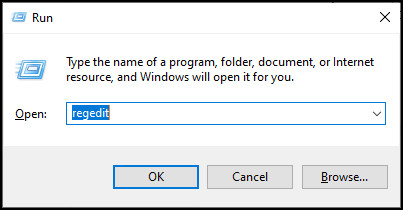 Navigasi ke HKEY_LOCAL_MACHINE > Sistem > CurrentControlSet > Control > Session Manager > Memory Management dari menu kiri. Cari ClearPageFileAtShutdown dari jadual kanan.
Navigasi ke HKEY_LOCAL_MACHINE > Sistem > CurrentControlSet > Control > Session Manager > Memory Management dari menu kiri. Cari ClearPageFileAtShutdown dari jadual kanan. 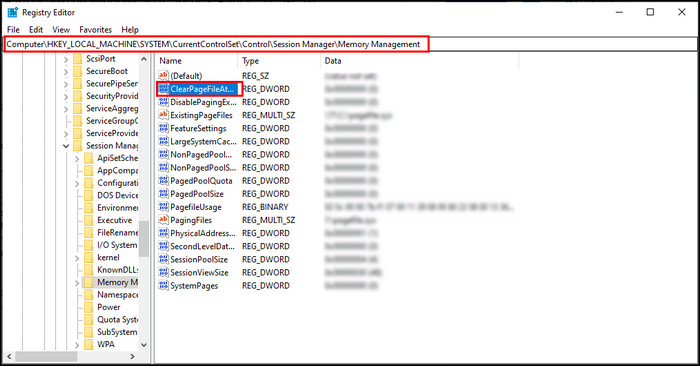 Buka fail dengan mengklik dua kali padanya.Tukar data nilai kepada 1.
Buka fail dengan mengklik dua kali padanya.Tukar data nilai kepada 1. 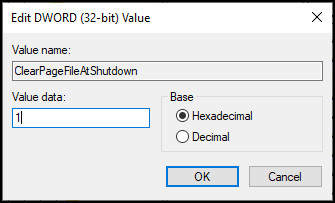 Klik OK untuk menyimpan perubahan.
Klik OK untuk menyimpan perubahan.
Jika data nilai telah ditetapkan kepada 1, anda tidak perlu menukar nilai. Selepas menyimpan perubahan, anda perlu memulakan semula komputer anda.
Selain itu, lihat RAM serasi Aura Sync terbaik yang disyorkan pakar kami untuk pelik permainan.
5. Kemas kini BIOS
Jika anda menggunakan BIOS lapuk pada komputer anda, sistem anda tidak akan dapat mengakses semua memori yang dipasang kerana BIOS.
Kadangkala ketinggalan zaman Pepijat memori BIOS boleh membawa kepada masalah di mana peranti anda tidak boleh mengakses RAM anda sepenuhnya. Mengemas kini BIOS anda kepada versi terkini boleh menyelesaikan isu menjengkelkan ini dengan cekap.
Bergantung pada pengilang motherboard anda, terdapat beberapa cara untuk mengemas kini BIOS anda. Hampir setiap syarikat mempunyai aplikasi sendiri untuk membantu pengguna mengemas kini BIOS.
Anda boleh mencari mengikut nombor model motherboard anda untuk mencari alatan yang sesuai untuk anda. Selepas memuat turun aplikasi yang betul, gunakannya untuk mengemas kini BIOS komputer anda.
Juga berkaitan dengan panduan ini ialah cara melakukan overclock RAM DDR4.
6. Kemas kini Windows dan Pemacu
Windows lapuk boleh menyebabkan banyak masalah, termasuk hanya separuh daripada isu RAM yang boleh digunakan. Jika anda mematikan kemas kini tetingkap automatik, anda mungkin terlepas pembaikan penting yang ditawarkan Microsoft.
Anda boleh mengemas kini Windows 10 anda kepada versi terkini dengan mudah dengan mengikut arahan di bawah.
Berikut ialah langkah untuk mengemas kini Windows kepada versi terkini:
Klik padaikon Windows dari sebelah kiri komputer anda. Taip Tetapan Kemas Kini Windows kuat> dan tekan Enter untuk membuka tetapan kemas kini Windows.Klik pada Kemas Kini Windows dari anak tetingkap kiri. Pilih Semak kemas kini. 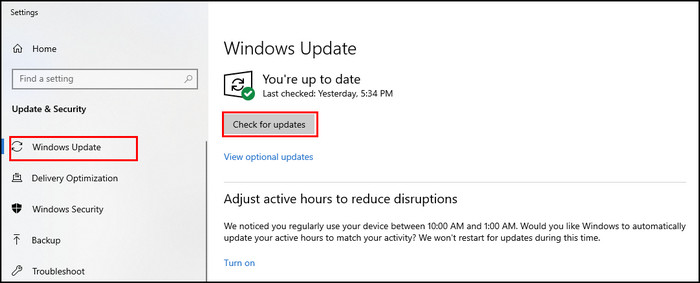
Windows akan mencari untuk semua kemas kini yang tersedia. Tunggu sehingga kemas kini bersedia untuk memasang dan memasangnya. Akhir sekali, mulakan semula komputer anda untuk menyelesaikan proses pengemaskinian.
Panduan berkaitan: cara menyemak RAM pada Windows 11.
7. Pulihkan BIOS
Jika tetapan BIOS anda tidak dikonfigurasikan dengan betul, anda mungkin menghadapi hanya separuh daripada masalah RAM yang boleh digunakan. Anda boleh memuatkan tetapan BIOS lalai anda daripada menu BIOS untuk menyelesaikan isu ini.
Semasa bekerja dengan BIOS, pastikan anda tahu perkara yang anda lakukan dengan tetapan BIOS atau anda mungkin boleh menambah lebih banyak masalah pada senarai anda.
Bergantung pada model papan induk anda, anda mungkin perlu menggunakan kekunci yang berbeza untuk memasuki tetapan BIOS. Semasa but, kebanyakan BIOS papan induk boleh diakses dengan menekan kekunci F1, F2, F12, Del atau Esc.
Ikuti arahan di bawah untuk berjaya memulihkan BIOS anda kepada lalai.
Berikut ialah kaedah untuk memulihkan BIOS anda kepada tetapan lalai:
But sistem anda ke dalam BIOS dengan menekan kunci fungsi yang betul. Klik pada Pulihkan Tetapan dan sahkan untuk memulihkan BIOS apabila dipromosikan. 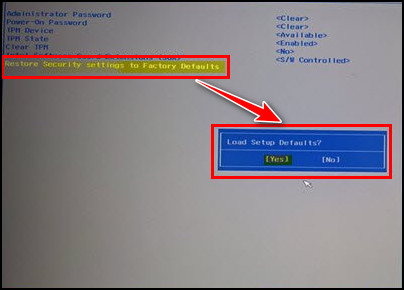 Keluar daripada BIOS dan but ke dalam Windows.
Keluar daripada BIOS dan but ke dalam Windows.
Selepas berjaya menukar tetapan BIOS kepada lalai, sekarang semak sama ada ini menyelesaikan isu pengurusan RAM anda.
Jika masalah berterusan, cuba tukar Pemacu Keras anda. Beberapa pengguna mendakwa bahawa pemacu keras yang rosak membawa mereka kepada masalah yang menjengkelkan ini.
Anda juga mungkin suka membaca: RAM 3600 MHz terbaik
Fikiran Akhir
Random Access Memory (RAM) ialah memori storan yang tidak menentu yang digunakan dalam telefon, komputer dan komputer riba. Dalam Windows 10, orang sering menghadapi masalah di mana hanya separuh daripada RAM mereka boleh digunakan.
Pemasangan Windows yang tidak sesuai, tetapan peruntukan memori yang salah, sambungan perkakasan yang rosak, BIOS lapuk, pemacu lapuk atau Windows lapuk boleh menyebabkan masalah yang menjengkelkan ini.
Saya telah membincangkan semua pembaikan penting untuk menyelesaikan isu yang menjengkelkan ini dalam artikel yang diselidik dengan baik ini.
Adakah anda mempunyai sebarang pertanyaan tambahan? Jangan teragak-agak untuk menyebutnya di bahagian komen di bawah.
